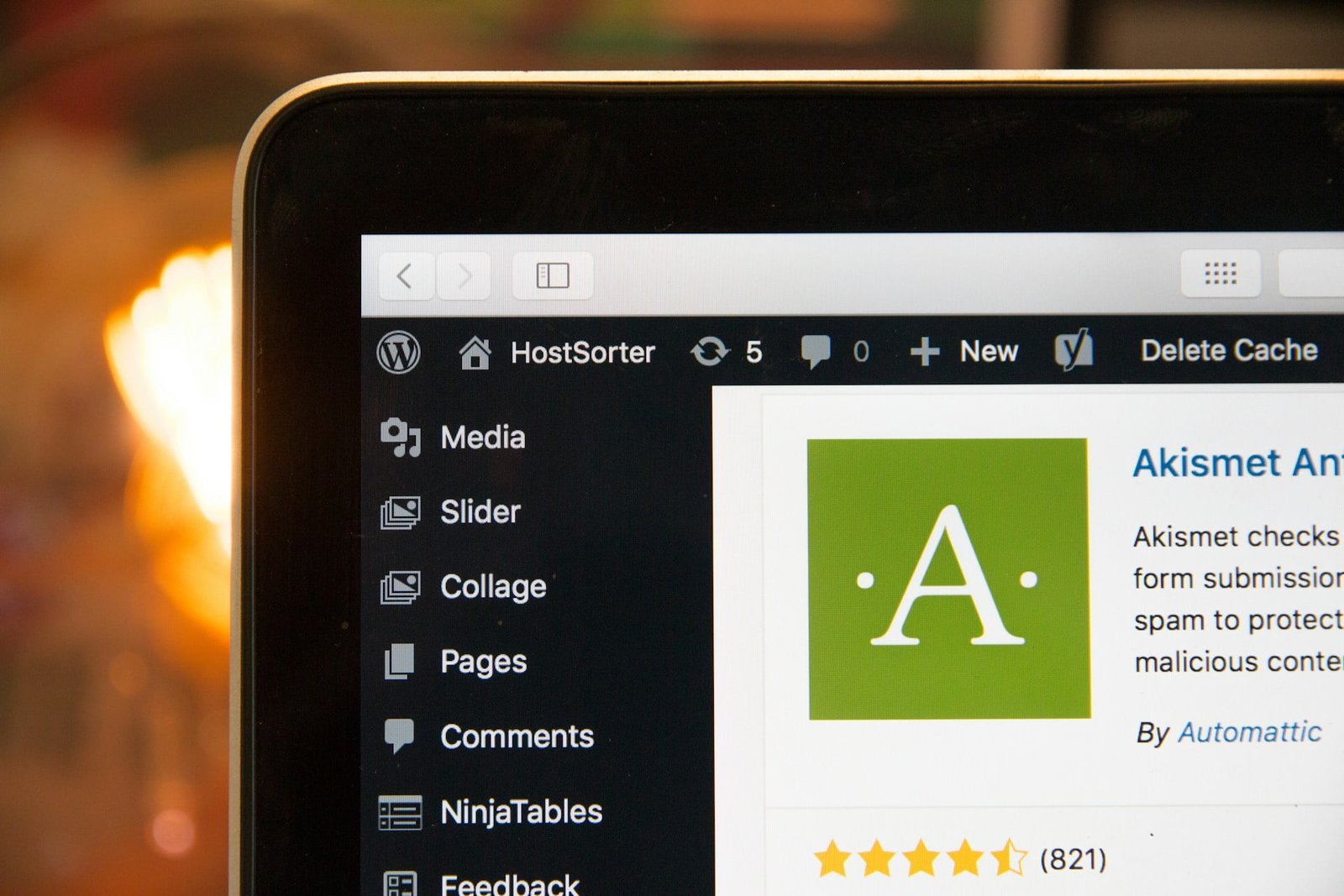En el mundo del diseño web, el encabezado y el pie de página de un sitio son elementos cruciales que pueden marcar una gran diferencia en la experiencia del usuario y en la apariencia general de tu sitio. Elementor, uno de los constructores de páginas más populares para WordPress, ofrece una herramienta poderosa llamada Elementor Header & Footer Builder que permite a los usuarios diseñar estos elementos esenciales de forma fácil y personalizada. En esta guía completa, exploraremos todo lo que necesitas saber sobre Elementor Header & Footer Builder, desde su instalación y configuración hasta consejos avanzados para sacarle el máximo provecho.
¿Qué es Elementor Header & Footer Builder?
Elementor Header & Footer Builder es un complemento (plugin) para Elementor que permite a los usuarios crear y personalizar los encabezados y pies de página de sus sitios web de WordPress. Este complemento se destaca por su flexibilidad y facilidad de uso, permitiendo a los diseñadores y desarrolladores web tener un control total sobre el diseño y funcionalidad de estos elementos sin necesidad de codificación.
Características Principales de Elementor Header & Footer Builder
1. Diseño de Encabezado y Pie de Página Personalizado
Con este complemento, puedes diseñar encabezados y pies de página únicos que se adapten perfectamente a la identidad visual de tu sitio web.
2. Interfaz de Arrastrar y Soltar
Al igual que el constructor de páginas principal de Elementor, el Header & Footer Builder utiliza una interfaz de arrastrar y soltar, lo que facilita el proceso de diseño incluso para aquellos sin experiencia técnica.
3. Widgets Personalizables
El complemento ofrece una variedad de widgets específicos para encabezados y pies de página, como menús de navegación, logotipos, íconos sociales, formularios de búsqueda y más.
4. Condiciones de Visualización
Puedes establecer condiciones de visualización para tus encabezados y pies de página, eligiendo en qué páginas o secciones del sitio se mostrarán.
5. Compatibilidad Total con Elementor Pro
Para aquellos que utilizan Elementor Pro, el Header & Footer Builder se integra perfectamente, desbloqueando aún más posibilidades de diseño y funcionalidad avanzada.
Ventajas de Usar Elementor Header & Footer Builder
1. Flexibilidad de Diseño
El complemento ofrece una flexibilidad sin igual, permitiéndote crear diseños únicos que se alineen con tu visión creativa y las necesidades de tu marca.
2. Facilidad de Uso
La interfaz intuitiva y las herramientas de diseño accesibles hacen que el proceso de creación sea rápido y sencillo, incluso para principiantes.
3. Ahorro de Tiempo y Recursos
Al permitirte diseñar encabezados y pies de página sin necesidad de codificación, ahorras tiempo y recursos que puedes destinar a otros aspectos de tu proyecto.
4. Optimización para SEO
Los encabezados y pies de página diseñados con Elementor Header & Footer Builder pueden optimizarse fácilmente para SEO, mejorando la visibilidad de tu sitio en los motores de búsqueda.
Cómo Instalar y Configurar Elementor Header & Footer Builder
Paso 1: Instalación del Plugin
Para comenzar a usar Elementor Header & Footer Builder, primero debes instalar el plugin desde el repositorio de WordPress. Sigue estos pasos:
- Ve al panel de administración de tu sitio de WordPress.
- Navega a «Plugins» y luego «Añadir nuevo».
- Busca «Elementor Header & Footer Builder».
- Haz clic en «Instalar» y luego en «Activar».
Paso 2: Crear un Nuevo Encabezado o Pie de Página
- Después de activar el plugin, ve a «Apariencia» y selecciona «Header Footer Builder».
- Haz clic en «Añadir nuevo».
- Asigna un nombre a tu plantilla y elige si deseas crear un encabezado, pie de página o cualquier otro tipo de bloque.
Paso 3: Diseñar con Elementor
- Haz clic en «Editar con Elementor».
- Utiliza la interfaz de arrastrar y soltar de Elementor para añadir widgets y personalizar el diseño.
- Añade elementos como menús, logotipos, íconos sociales, etc., según tus necesidades.
Paso 4: Establecer Condiciones de Visualización
- Antes de publicar, configura las condiciones de visualización para determinar dónde se mostrará tu encabezado o pie de página.
- Puedes elegir mostrarlo en todo el sitio, en páginas específicas, en categorías, y más.
Paso 5: Publicar
- Una vez que estés satisfecho con el diseño, haz clic en «Publicar».
- Verifica en tu sitio web para asegurarte de que el nuevo encabezado o pie de página se visualice correctamente.
Consejos y Mejores Prácticas para Elementor Header & Footer Builder
1. Mantén la Simplicidad
Evita sobrecargar tu encabezado y pie de página con demasiados elementos. Mantén un diseño limpio y enfocado en la navegación y la información esencial.
2. Optimiza para Dispositivos Móviles
Asegúrate de que tus diseños sean responsive y se vean bien en dispositivos móviles. Elementor te permite ajustar y previsualizar los diseños para diferentes tamaños de pantalla.
3. Usa Tipografía y Colores Consistentes
Mantén la coherencia visual utilizando las mismas fuentes y paletas de colores que en el resto de tu sitio. Esto refuerza la identidad de tu marca y mejora la experiencia del usuario.
4. Aprovecha las Condiciones de Visualización
Utiliza las condiciones de visualización para mostrar diferentes encabezados o pies de página en diferentes secciones de tu sitio. Por ejemplo, puedes tener un encabezado más sencillo en las páginas de productos y uno más completo en la página de inicio.
5. Añade Elementos de Conversión
Considera añadir elementos que fomenten la conversión, como botones de llamada a la acción (CTA), formularios de suscripción y enlaces a redes sociales.
Casos de Uso de Elementor Header & Footer Builder
1. Sitios de Comercio Electrónico
Los sitios de comercio electrónico pueden beneficiarse enormemente de un encabezado personalizado que incluya un menú de navegación claro, un buscador de productos y enlaces a las categorías principales. El pie de página puede contener enlaces importantes como políticas de devolución, información de contacto y suscripción a boletines.
2. Blogs y Sitios de Contenido
Los blogs pueden utilizar encabezados que incluyan menús de categorías, una barra de búsqueda y enlaces a las redes sociales. Un pie de página puede contener enlaces a las publicaciones más populares, una breve biografía del autor y formularios de suscripción.
3. Sitios Corporativos
Para sitios corporativos, un encabezado puede incluir un logotipo prominente, un menú de navegación que enlace a las páginas de servicios y una llamada a la acción para contactar a la empresa. El pie de página puede incluir información de contacto, enlaces a redes sociales y formularios de contacto.
Comparación con Otros Plugins de Construcción de Encabezados y Pies de Página
Elementor Header & Footer Builder vs. Beaver Builder Themer
Beaver Builder Themer también ofrece herramientas para diseñar encabezados y pies de página. Sin embargo, Elementor Header & Footer Builder destaca por su interfaz más intuitiva y su integración más fluida con Elementor, lo que facilita el uso para aquellos que ya están familiarizados con el ecosistema de Elementor.
Elementor Header & Footer Builder vs. Divi Theme Builder
Divi Theme Builder es otra opción popular para diseñar encabezados y pies de página. Mientras que Divi ofrece una gran flexibilidad y poder, Elementor Header & Footer Builder es generalmente considerado más fácil de usar y aprender, especialmente para principiantes.
Optimización SEO para Encabezados y Pies de Página
1. Uso de Palabras Clave
Asegúrate de incorporar palabras clave relevantes en los encabezados y pies de página. Por ejemplo, si estás optimizando para «Elementor Header & Footer Builder», considera incluir esta frase en el texto del encabezado o en los enlaces del pie de página.
2. Estructura de Enlaces Internos
Utiliza el encabezado y pie de página para mejorar la estructura de enlaces internos de tu sitio. Esto no solo ayuda a los visitantes a navegar mejor, sino que también facilita a los motores de búsqueda a indexar tu contenido.
3. Etiquetas Alt y Meta Descripciones
Asegúrate de que las imágenes en tus encabezados y pies de página tengan etiquetas alt descriptivas y que cualquier enlace incluya meta descripciones relevantes.
4. Velocidad de Carga
Optimizando los elementos de tu encabezado y pie de página para la velocidad de carga también es crucial. Utiliza imágenes optimizadas y minimiza el uso de scripts y estilos innecesarios.
Conclusión
Elementor Header & Footer Builder es una herramienta indispensable para cualquier persona que quiera tener control total sobre el diseño de los encabezados y pies de página de su sitio web de WordPress. Su interfaz intuitiva, flexibilidad y potentes funcionalidades hacen que sea una opción excelente tanto para principiantes como para usuarios avanzados.
Ya sea que estés construyendo un blog, un sitio de comercio electrónico o un sitio corporativo, este complemento te proporcionará las herramientas necesarias para crear diseños profesionales y optimizados para SEO que mejorarán la experiencia del usuario y la visibilidad en los motores de búsqueda.
Esperamos que esta guía te haya proporcionado toda la información que necesitas para comenzar a utilizar Elementor Header & Footer Builder. ¡Es hora de empezar a diseñar encabezados y pies de página impresionantes que harán que tu sitio web se destaque!
Recursos Adicionales
- 👉 Elementor Pro: Una Guía Completa sobre sus Precios y Características (robingomezofficial.com)
- 👉 Integración de Elementor con PrestaShop: Potencia tu E-commerce – robingomezofficial
- 👉 Guía Completa de Elementor Gratis: Funcionalidades, Beneficios y Estrategias para Optimizar tu Sitio Web – robingomezofficial
- 👉 PageSpeed Insights: Optimización del Rendimiento Web – robingomezofficial
- 👉 Elementor Pro: Revolucionando el Diseño Web – robingomezofficial